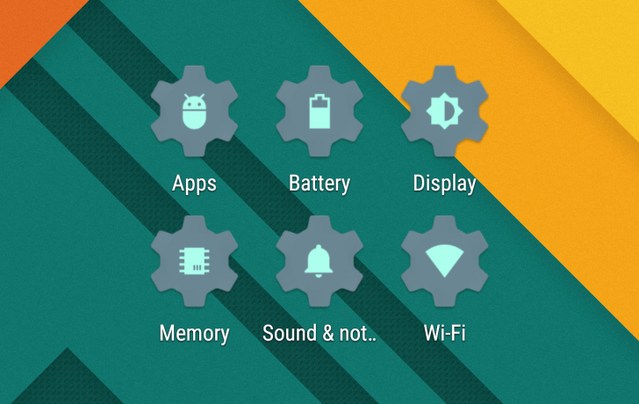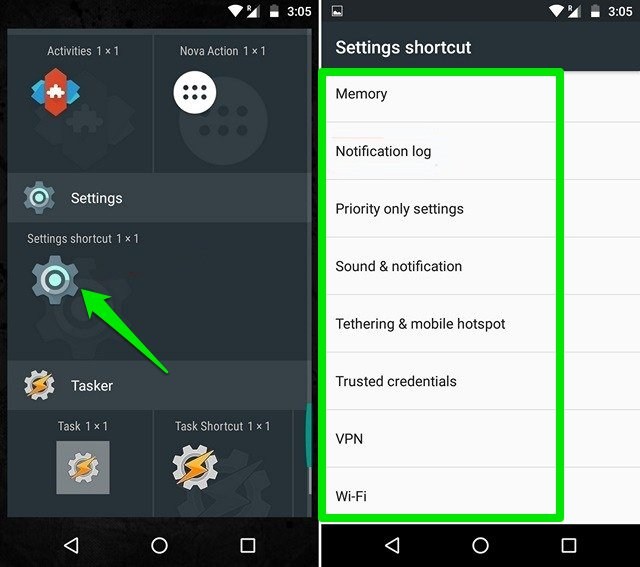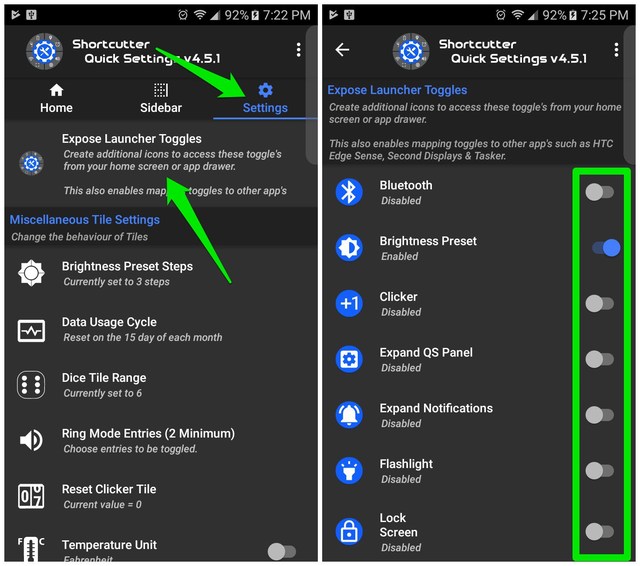Jak utworzyć skróty na ekranie głównym dla elementów podrzędnych ustawień w systemie Android
Naprawdę doceniam te szybkie skróty na pasku powiadomień mojego telefonu z Androidem . Uważam jednak, że są one bardzo ograniczone, ponieważ wiele moich ulubionych opcji nie jest tam dostępnych. Na szczęście możesz nie być w stanie dodawać elementów do paska powiadomień, ale nadal możesz dodawać widżety na ekranie głównym, które pozwolą Ci uzyskać dostęp do ulubionych opcji za pomocą jednego dotknięcia.
W dzisiejszym poście pokażę Ci 2 sposoby na szybki dostęp do ulubionych opcji dostępnych w aplikacji Ustawienia.
Dodaj widżet skrótu do ustawień
Większość telefonów z Androidem jest wyposażona w widżet skrótu Ustawienia, który umożliwia dodanie wielu przydatnych opcji jako widżetów 1×1 na ekranie głównym. Oto jak dodać ten widżet:
- Dotknij i przytrzymaj puste miejsce na ekranie głównym i wybierz "Widżety".
- Teraz przesuń palcem w prawo i poszukaj widżetu „Skrót do ustawień". Dotknij i przytrzymaj, aby umieścić go na ekranie głównym.
- Zobaczysz wiele opcji do wyboru, takich jak Bateria, Dostępność, Aplikacje i kilka innych.
Możesz dodać dowolną liczbę widżetów opcji na ekranie głównym, po prostu powtórz proces i wybierz opcję, którą chcesz wyświetlić na ekranie głównym.
Uwaga: ta metoda nie działa na niektórych telefonach z Androidem. W szczególności nowsze telefony i tablety Samsung nie obsługują widżetu skrótu Ustawienia.
Użyj aplikacji innej firmy
Jeśli skrót Ustawienia nie jest obsługiwany na Twoim telefonie z Androidem, możesz również uzyskać pomoc od aplikacji innej firmy, aby osiągnąć ten cel. W tym celu polecam aplikację Shortcutter ze względu na jej niesamowitą możliwość dostosowania i obszerną listę opcji, które można umieścić na ekranie głównym.
Aplikacja zasadniczo tworzy aplikację dla funkcji, której chcesz użyć. Następnie możesz umieścić tę aplikację na ekranie głównym, aby uzyskać szybki dostęp. Dodatkowo jest również wyposażony w zawsze na wierzchu pasek boczny, na którym dostępnych jest mnóstwo skrótów i funkcji.
Aby utworzyć aplikacje dla podpunktów ustawień, przejdź do „Ustawienia” i dotknij „Wyświetl przełączniki uruchamiania”. Tutaj zobaczysz kilka funkcji, które możesz włączyć, aby utworzyć dla nich aplikację w szufladzie aplikacji.
Po włączeniu wymaganych funkcji zobaczysz dedykowane dla nich aplikacje w szufladzie aplikacji. Wystarczy dotknąć i przytrzymać, aby umieścić je na ekranie głównym i mieć do nich łatwy dostęp w dowolnym momencie.
Jeśli nie podobał Ci się Shortcutter, być może zainteresuje Cię opcja Inteligentne szybkie ustawienia. Jest to podobna aplikacja, ale zamiast tworzyć dedykowane skróty na ekranie głównym, sama aplikacja oferuje przyciski przełączania do szybkiego włączania / wyłączania funkcji.
Końcowe słowa
W przypadku większości wbudowanych ustawień wystarczy widget skrótu Ustawienia. Jeśli jednak ta opcja nie jest dostępna na Twoim telefonie z Androidem lub chcesz mieć więcej funkcji niż te wbudowane, zdecydowanie powinieneś wypróbować aplikację innej firmy.